Excel2019怎么设置表格线条颜色?Excel2019边框线颜色设置教程
时间:2021-05-23 来源:互联网
软件名称:Microsoft Office 2019 正式版 中文个人版/学生版(附批量授权) 64位软件大小:4.67MB更新时间:2018-09-26立即下载
Excel2019表格线条颜色如何更改呢?先打开一个含有表格的excel档,之后点击边框按钮边上的下拉箭头,然后点击线条颜色,选择一个颜色,之后按ESC键退出编辑,之后选中表格,点击边框按钮边上的下拉箭头,选择所有框线即可。下面小编来为大家进行演示。

Excel2019边框线颜色设置教程
先打开一个含有表格的excel文档;

然后点击边框按钮边上的下拉箭头;

之后点击线条颜色;

然后点击红色。点击完成后会出现一个小箭头,这个时候,我们一定不要去画,而是直接按ESC键退出。

之后选中表格,然后点击边框按钮边上的下拉箭头;

然后点击所有框线;

结果如图所示,这样我们就更改了表格的边框颜色了。

推荐阅读:
Excel 2019怎么将文档保存为低版本?
Excel2019怎么查找重复值?Excel2019显示重复项教程
excel2019怎么加密文件?excel2019文件加密教程
以上就是本篇文章的全部内容了,希望对各位有所帮助。如果大家还有其他方面的问题,可以留言交流,请持续关注PHP爱好者!
相关阅读更多 +
-
 《崩坏:星穹铁道》记忆是梦版本介绍 2025-12-26
《崩坏:星穹铁道》记忆是梦版本介绍 2025-12-26 -
 《崩坏:星穹铁道》大丽花加金策略 2025-12-26
《崩坏:星穹铁道》大丽花加金策略 2025-12-26 -
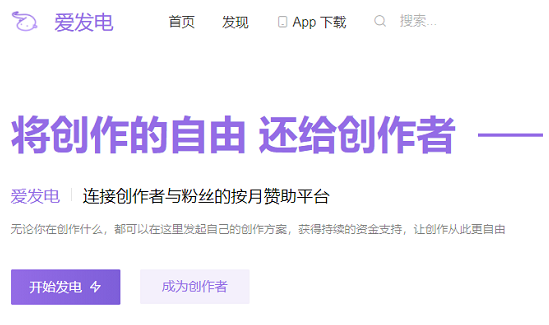 爱发电网免费登录入口地址-爱发电网页版快速登录指南 2025-12-26
爱发电网免费登录入口地址-爱发电网页版快速登录指南 2025-12-26 -
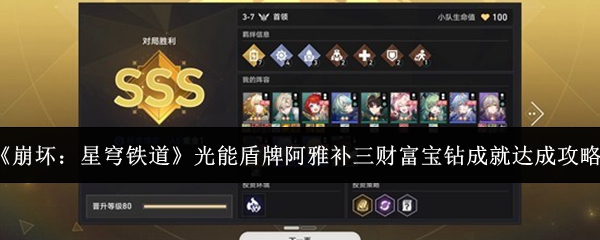 《崩坏:星穹铁道》光能盾牌阿雅补三财富宝钻成就达成攻略 2025-12-26
《崩坏:星穹铁道》光能盾牌阿雅补三财富宝钻成就达成攻略 2025-12-26 -
 《崩坏:星穹铁道》Archer角色培养攻略 2025-12-26
《崩坏:星穹铁道》Archer角色培养攻略 2025-12-26 -
 崩坏星穹铁道赛飞儿角色如何培养 2025-12-26
崩坏星穹铁道赛飞儿角色如何培养 2025-12-26
最近更新





